Win10系统怎么去掉桌面图标的小箭头?近日有用户觉得桌面图标多了小箭头后很难看,但是不清楚该如何去掉这个小箭头,下面给大家介绍三种去除桌面图标快捷方式小箭头的操作方法。
解决办法:
方法一、通过在“运行”里边输入应用程序来去除
1、首先用Win+R键调出运行窗口;
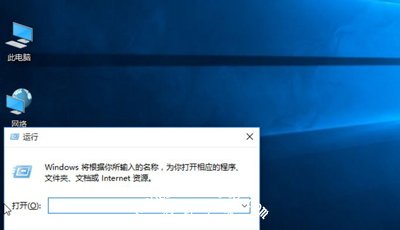
2、在运行窗口中输入“cmd /k reg delete “HKEY_CLASSES_ROOT\lnkfile” /v IsShortcut /f & taskkill /f /im explorer.exe & start explorer.exe”,然后点击确定,我们会发现桌面小箭头就已经去掉了。

方法二、通过批处理命令来去除
1、首先建立一个文本文档,在里边输入:
@echo off
color 2
reg delete HKCR\lnkfile /v IsShortcut /f
reg delete HKCR\piffile /v IsShortcut /f
reg delete HKCR\InternetShortcut /v IsShortcut /f
taskkill /f /im explorer.exe && explorer
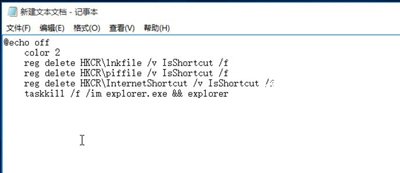
2、修改新建文本的扩展名为bat,这样它就会变为系统的批处理命令,双击运行,桌面图标小箭头也就没有了。

方法三、使用安全软件去除
1、打开“360安全卫士”,点击“人工服务”;
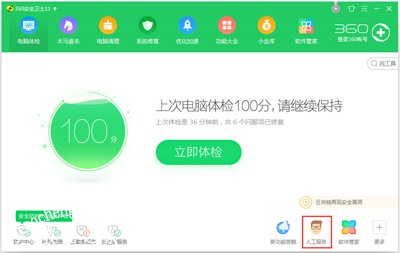
2、然后在搜索框里面输入“去掉快捷方式小箭头”,找到它,然后点击“立即修复”即可。
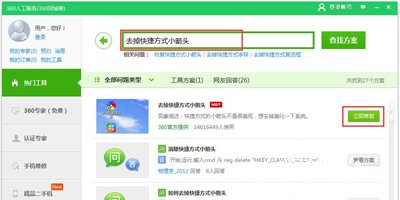
其他Win10系统常见问题:
Win10系统电脑应用商店运行时会闪退的解决办法
Win10系统更新失败提示错误代码0xc1900403/0x80240034的解决办法
Win10打不开PR怎么办 已阻止应用程序访问图形硬件的解决办法














